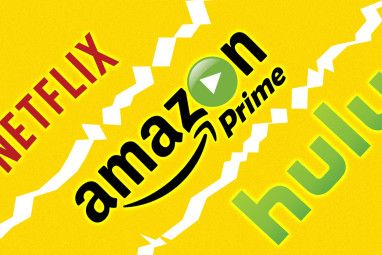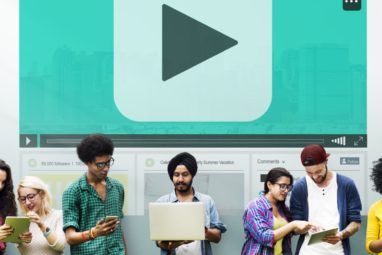您是否正在寻找与朋友在线玩游戏的更多方式?然后,您需要查看Steam的Remote Play Together功能,该功能使Steam用户可以在线玩游戏。
但是,在跳入之前,Remote Play Together具有一些您需要了解的细微差别。因此,在本文中,我们将说明如何在Steam上在线玩本地多人游戏。
什么是本地多人游戏?
在深入探讨“一起远程玩游戏"的细节之前,让我们解决基础。玩本地多人游戏不同于在LAN(局域网)上玩。
LAN是指在通过LAN连接的多台计算机上使用多个副本玩游戏。另一方面,本地多人游戏只需要一台带有单个游戏副本的机器。本地多人游戏通常还利用多个控制器在主机游戏上一起玩。
简而言之,本地多人游戏指的是沙发游戏。该术语来自与您自己的家里(可能还有您的沙发上)的朋友一起玩的游戏。
例如,一组四人在具有不同控制器的家用游戏机上进行游戏,被视为本地多人游戏。通过局域网在多台计算机上一起玩的一群人不算作本地多人游戏。
Steam的远程一起玩是什么?
Steam的远程一起玩可以让您玩本地多人游戏在线游戏。您仍将拥有一台主机设备和一份游戏副本,但是您不必在同一房间。
如果您在让朋友们一起玩耍时遇到问题,功能想要帮助您。邀请其他人玩之前,只有游戏主机需要购买并安装游戏。通过消除其他人的所有繁琐工作,您的游戏之夜立即变得更加精简。
您的Steam好友现在可以选择在线加入本地多人游戏,共享/分屏和本地合作游戏。四个玩家(或根据Valve的要求,处于最佳设置的多个玩家)可以立即加入您的游戏。他们加入后,可以选择使用自己的控制器或共享您的键盘和鼠标。
对于任何有隐私问题的人,只有加入游戏的人才能看到游戏屏幕。您不必担心有人会访问您的桌面或其他窗口。
主机还可以决定他们希望允许多少访问。如果您不确定,可以选择禁用鼠标,键盘或控制器支持。
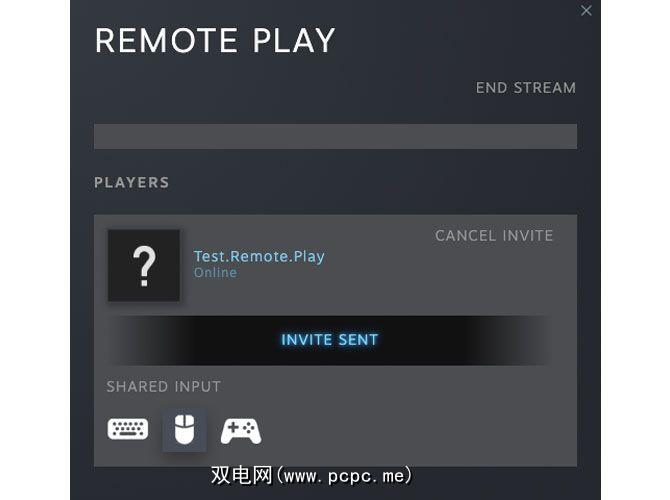
如果您在不同设备上玩,则该功能支持PC,macOS和Linux交叉播放。 Remote Play Together寻求使团体游戏尽可能灵活,同时也保护主机免受任何侵入性攻击。
如何将Steam客户端更新为Beta状态
Remote Play Together目前处于beta,因此,为了一起访问远程播放,您需要更新Steam客户端以访问beta客户端。打开Steam之后,转到 Steam>设置>帐户> Beta参与>更改。进入Beta参与– Steam菜单后,从下拉菜单中选择“ Steam Beta更新"。然后,您可以选择“确定"关闭该窗口。
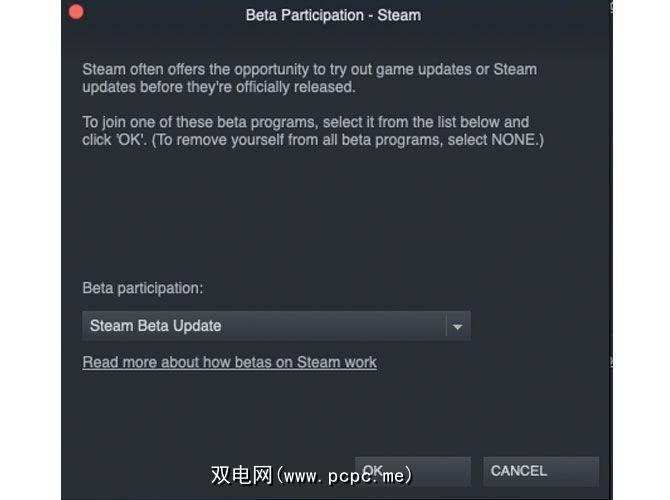
此后,您会看到一条警报,通知您Steam需要重新启动才能使更改生效。然后,您需要下载一个小的更新。更新后,您的Steam客户端将重新启动为新的Beta客户端。
如何一起使用远程播放

现在,您可以使用以下方法尝试远程播放步骤:
由于“远程一起玩"处于测试阶段,因此取决于主机的互联网连接,您可能会遇到一些连接问题或延迟。 Valve将致力于提高跨不同设备的网络和硬件支持的稳定性。如果您在聊天中遇到任何问题,请考虑使用Valve的Steam聊天应用程序进行移动。
可与远程玩法一起尝试的游戏
Steam提供了4,000多种受支持的游戏,可以从走吧。在这些游戏中,有许多受欢迎的游戏都值得您尝试。
在为《 Remote Play Together》建议游戏名称时,很容易想到Valve公司的经典合作游戏之一。如果您有一些尚未尝试使用该标志性标题的朋友,请考虑向他们介绍。
Rain of Rain提供了另一个可靠的条目,可以支持您以及最多三个其他朋友。标题可以简化图形输入点,也可以减轻主机的互联网连接负担。
虽然众所周知,难度很高,但是Cuphead的本地合作社可以使游戏的难度更易于管理。如果您需要帮助,或者只是想带一个朋友来,请考虑一下。
如果您正在寻找另一个与之共享屏幕的地下城爬行者,那就别无所求。进入Gungeon的本地合作社体验非常流畅。
远程游戏的持久吸引力
无论您选择哪种头衔,远程游戏都提供了大量新的机会。借助允许在线多人游戏玩以前从未拥有过的游戏的功能,Steam可以对过去和现在的游戏进行大规模升级。
如果您想让Steam用另一种方式重燃旧游戏,以下是解决方法您的Steam Link可以进入复古的游戏站。